怎样对新固态硬盘执行4K对齐与分区操作?
当我们购置了一块新的固态硬盘(SSD),为了最大化其性能,通常需要进行4K对齐和分区。这两个步骤对于提升硬盘读写速度、优化系统表现至关重要。下面,我将详细介绍如何对新的固态硬盘进行4K对齐和分区,让即便是电脑新手也能轻松上手。
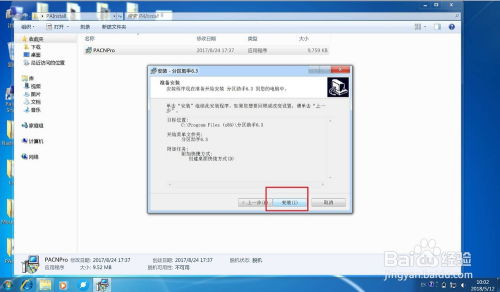
一、4K对齐:提升读写速度的关键
4K对齐,简单来说,就是确保硬盘的读写操作以4K扇区为单位进行。SSD的最小读写单位是页,而大多数SSD的页大小恰好是4K。如果硬盘没有进行4K对齐,读写操作可能会跨越多个页,导致性能下降。因此,4K对齐是提升SSD性能的关键一步。
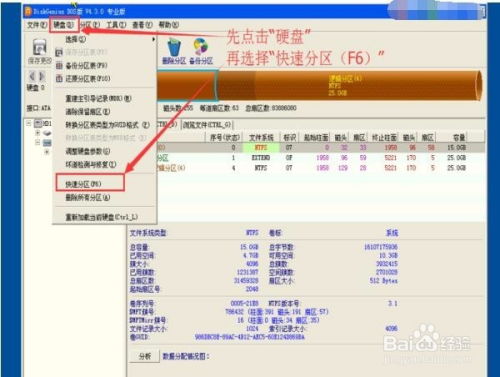
方法一:利用Windows内置磁盘管理工具
对于大多数用户来说,使用Windows系统内置的磁盘管理工具进行4K对齐是最简单、最直接的方法。

1. 连接硬盘:首先,将新的固态硬盘通过数据线连接到你的电脑上。如果是台式机,可以关闭电脑后,将SSD通过SATA数据线连接到主板的SATA接口上。

2. 打开磁盘管理:重启电脑后,进入Windows系统。在桌面上右击“此电脑”(或“计算机”),选择“管理”,然后在打开的窗口中点击左侧的“磁盘管理”。
3. 找到新硬盘:在磁盘管理界面中,你应该能看到新连接的固态硬盘。它通常会显示为“未分配”状态。
4. 格式化硬盘:右击新硬盘的盘符,选择“格式化”。在弹出的窗口中,将文件系统选择为“NTFS”,然后点击“确定”。Windows系统会自动进行4K对齐。
方法二:使用第三方分区工具
除了Windows自带的磁盘管理工具外,还可以使用一些专业的第三方分区工具来进行4K对齐。这些工具通常提供了更多的自定义选项,适合需要精确控制分区大小和对齐方式的用户。
1. 制作启动盘:首先,你需要制作一个包含第三方分区工具的启动盘。例如,快启动U盘启动盘就内置了DiskGenius分区工具。将启动盘插入电脑,重启电脑,并在开机时按快捷键选择U盘启动。
2. 进入PE系统:启动盘制作完成后,重启电脑并进入PE系统。在PE系统桌面中,你可以找到并双击打开DiskGenius分区工具。
3. 重新分区:在DiskGenius中,选中你的固态硬盘,点击“快速分区”或“重新分区”。在弹出的窗口中,设置分区数和每个分区的大小。关键的一步是,在“对齐分区到此扇区数的整数倍”选项中,选择“4096扇区”。这样,DiskGenius就会在创建分区时进行4K对齐。
4. 完成分区:设置好所有选项后,点击“确定”开始分区。分区完成后,你的SSD就已经完成了4K对齐。
方法三:无损4K对齐(针对已安装系统的硬盘)
如果你的固态硬盘已经安装了操作系统,但还没有进行4K对齐,你可能会担心格式化会丢失数据。这时,你可以使用无损4K对齐工具,如Paragon Alignment Tool。
1. 下载安装工具:首先,在你的电脑上下载并安装Paragon Alignment Tool。
2. 检查对齐状态:打开Paragon Alignment Tool后,你可以看到左侧列出了所有的硬盘。如果硬盘已经4K对齐,右侧会显示绿色;如果未对齐,则显示黄色。
3. 无损对齐:选择显示黄色的未对齐硬盘,勾选它,然后点击下方的“Align Partitions”按钮。如果对齐的是系统盘,工具会提示你重启电脑并在DOS模式下进行对齐。对齐过程的时间取决于硬盘的大小和使用量。硬盘中的文件越少,对齐得越快。
二、分区:合理规划存储空间
完成了4K对齐后,接下来就是对固态硬盘进行分区了。分区可以帮助你更好地管理存储空间,避免单个分区过大导致数据混乱。
分区步骤
1. 备份数据:虽然分区过程通常不会导致数据丢失,但为了以防万一,还是在分区前备份重要数据吧。
2. 打开磁盘管理:与4K对齐时一样,你需要进入Windows的磁盘管理界面。
3. 选择目标硬盘:在磁盘管理界面中,找到并选中你刚刚完成4K对齐的固态硬盘。
4. 创建新分区:右击目标硬盘的未分配空间,选择“新建简单卷”。然后按照提示操作,设置分区大小、分配驱动器号等。注意,分区大小要根据你的实际需求来设置。例如,你可以创建一个较大的分区用于安装系统和常用软件,再创建一个较小的分区用于存放临时文件或备份数据。
5. 格式化分区:新建分区后,你需要对其进行格式化才能使用。在磁盘管理界面中,右击新创建的分区,选择“格式化”,然后选择文件系统(通常是NTFS)并设置其他选项。点击“确定”后开始格式化。
6. 完成其他分区:如果你需要创建多个分区,可以重复以上步骤,直到所有空间都被合理分配。
三、注意事项
1. 保持通电:在进行4K对齐和分区的过程中,一定要保持电脑通电。不要强行停止操作或重启电脑,否则可能会导致硬盘损坏。
2. 选择正确的文件系统:在格式化分区时,通常选择NTFS文件系统。这是因为NTFS提供了更好的性能和安全性。
3. 合理分配空间:在分区时,要根据自己的实际需求合理分配空间。避免单个分区过大或过小。
4. 备份重要数据:虽然分区和4K对齐通常不会导致数据丢失,但备份重要数据总是一个好习惯。这样,即使出现问题,你也能快速恢复数据。
通过上述步骤,你就能轻松地对新的固态硬盘进行4K对齐和分区了。这两个步骤虽然看似复杂,但实际上只要按照提示操作,即使是电脑新手也能顺利完成。完成这些操作后,你的固态硬盘将发挥出最佳性能,为你的电脑带来更快的读写速度和更流畅的使用体验。
- 上一篇: 探寻董明珠店铺的奇妙之旅
- 下一篇: 最佳的圣诞节礼物选择
新锐游戏抢先玩
游戏攻略帮助你
更多+-
03/03
-
03/03
-
03/03
-
03/03
-
03/03









